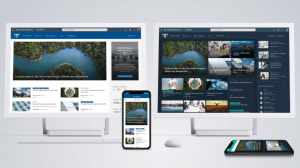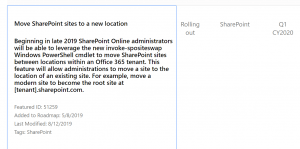SharePoint Homesites und der Unterschied zu Hubsites
Wir hatten im letzten Jahr immer wieder zum Thema, dass es doch schön wäre, wenn es eine Möglichkeit gäbe, Kommunikationsseiten als Startseite also als Rootseite für den Tenant festzulegen. Viele unserer Kunden und auch wir selbst finden die Kommunikationsseiten für die Gestaltung von Intranets super, aber die Startseite war immer noch die alte Teamsite. Das zu ändern war nicht ohne Umwege möglich und auch mit Umweg nicht unbedingt empfehlenswert. In diesem Jahr kündigte Microsoft die Homesite an. Eine pro Tenant – basierend auf einer Kommunikationsseite. Wir haben uns diese Homesite für euch genauer angeschaut und berichten in dieser Folge über unsere Erfahrungen.
Homesite als oberste Hierarchieebene
- Die Website wird zur offiziellen Nachrichtenseite für das Unternehmen
- Der Suchumfang der Website kann Tenant-weit definiert werden
- Der Ein-Klick-Seitenzugriff über die Home-Schaltfläche der SharePoint Mobile App kann aktiviert werden
- Die Home Site kann mit der SharePoint-Startseite verbunden werden
Kommunikationsseite als Homesite bestimmen
Für eure Homesite könnt ihr eine beliebe Sitecollection auswählen. Vorraussetzung ist nur, dass es sich um eine Kommunikationsseite handelt. Ihr könnt auch eine bereits vorhandene Hubsite als Homesite festlegen, solange diese auf einer Kommunikationsseite basiert.
Homesite bestimmen
Habt ihr eure Kommunikationsseite gewählt, könnt ihr diese mit PowerShell zur Homesite machen. Nutzt dafür den Befehl:
Set-SPOHomeSite -HomeSiteUrl <enter URL of site>
Unterschied Homesite und Hubsites
Der Unterschied zwischen einer Homesite und einer Hubsite liegt vor allem in der Verwendung. Hubsites sind zur Strukturierung der Organisation gedacht und geben uns die Möglichkeit Sitecollection, die zu einem Bereich gehören, mit einer gemeinsamen Navigation und einem einheitlichen Branding zu versehen. Außerdem können mittlerweile bis zu 2.000 Hubsites für ein Tenant erstellt werden. Als Hubsite könnt ihr auch eine Teamsite verwenden, was bei der Homesite nicht möglich ist. Die Homesite soll wirklich den zentralen Einstieg in das Intranet darstellen und Unternehmensweite Informationen liefern.
SharePoint Rootsite
Für alle die keine Homesite brauchen, aber doch gerne eine bestehende Site als Rootsite verwenden würden, können dies auch in Angriff nehmen. Microsoft ist hier grade im Roll-Out, sodass es sein kann, dass einige von euch die Funktion noch nicht haben. Ein wenig Geduld: Denn diese kommt hoffentlich bis Ende 2019.
Vorgehen:
- Kommunikationsseite anlegen z.B. /NewRootSite
- Das Skript ausführen, dieses kopiert die NewRootSite auf die wirkliche Root und archiviert zuvor die OriginalRootSite auf eine Archivurl
ACHTUNG: Falls ihr Inhalte, Apps, Flows etc. auf der Rootsite habt, werden diese danach nicht mehr funktionieren!
Connect-SPOService -URL https://nw-admin.sharepoint.com/sites/…
Invoke-SPOSiteSwap -SourceURL
https://nw.sharepoint.com/sites/NewRootSite -TargetUrl
https://nw.sharepoint.com -ArchiveUrl
https://nw.sharepoint.com/sites/orginalRootSite
TIPP: Holt euch zum Testen von allen möglichen Einstellungen einen Demo-/Testtenant mit der kleinen Lizenz. Die kostet 4,20€/Monat/ Nutzer (Stand Aug. 2019 – 12 Monate Abo) und deckt solche Spielerein ab. Wenn ihr mit Security & Compliance Features oder Features aus höheren Plänen „spielen“ wollt, müsst ihr natürlich diese entsprechend lizensieren.
Invoke-SPOSiteSwap
https://sharepoint360.de/einfacher-austausch-einer-sharepoint-root-site-mit-dem-befehl-spositeswap/
Aus https://www.microsoft.com/de-de/microsoft-365/roadmap?rtc=1%26filters=SharePoint%2CRolling%20out
Links
https://sharepoint360.de/einfacher-austausch-einer-sharepoint-root-site-mit-dem-befehl-spositeswap/
Markus
Aus der Praxis für die Praxis stellt Markus euch regelmäßig alleine oder mit Gästen Neuigkeiten zum Thema digital collaboration mit Microsoft Office 365 oder allgemeine Themen aus der agilen digitalen Welt vor.